Lägga till medlemmar i ett team i Microsoft Teams
Om du är teamägare kan du lägga till personer i teamet. Om du inte är teamägare kan du skicka en begäran och teamägaren kan sedan acceptera eller neka den.
Det här avsnittet handlar om att lägga till medlemmar som redan ingår i teamets organisation. Om du vill lägga till någon som inte är en del av din organisation läser du Lägga till gäster i ett team.
Lägga till medlemmar i ett team
Den senaste gränsen för teamstorlekar finns i Begränsningar och specifikationer för Microsoft Teams.
Obs!: Om du är global administratör kan du skapa ett organisationsomfattande team som automatiskt lägger till alla i organisationen.
-
Om du är teamägare går du till teamnamnet i teamlistan och klickar på Fler alternativ

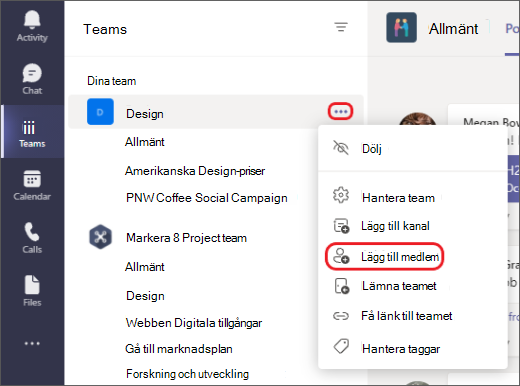
-
Börja med att skriva ett namn, en distributionslista, en säkerhetsgrupp eller enMicrosoft 365 grupp. Du kan också lägga till personer utanför organisationen som gäster genom att skriva deras e-postadresser.
-
Välj Lägg till när du har lagt till medlemmarna. Du kan göra någon till teamägare genom att välja nedåtpilen bredvid Medlem. Ett team kan ha flera ägare. Mer information om roller och behörigheter finns i Funktioner för teamägare och medlemmar i Teams.
-
Välj Stäng. Personer som du lägger till i ett team får ett e-postmeddelande om att de nu är medlemmar och att teamet visas i teamlistan.
Relaterade länkar
Skapa en kanal
Acceptera eller neka förfrågningar om att gå med i ett team
Lägga till gäster i ett team
Skapa ett organisationsomfattande team
Funktioner för teamägare, medlemmar och gäster i Teams
Om du är teamägare kan du lägga till en teammedlem i teamet. Om du inte är teamägare kan du skicka en begäran och teamägaren kan acceptera eller neka den.
Så här lägger du till medlemmar i ett team:
Som teamägare trycker du på Teams 

Om du vill lägga till flera personer i ett befintligt team använder du skrivbords- eller webbappen.
Ett team kan innehålla upp till 5 000 personer.
Om du är teamägare kan du lägga till en teammedlem i teamet. Om du inte är teamägare kan du skicka en begäran och teamägaren kan acceptera eller neka den.
Så här lägger du till medlemmar i ett team:
Som teamägare trycker du på Teams 


Om du vill lägga till flera personer i ett befintligt team använder du skrivbords- eller webbappen.
Ett team kan innehålla upp till 5 000 personer.










